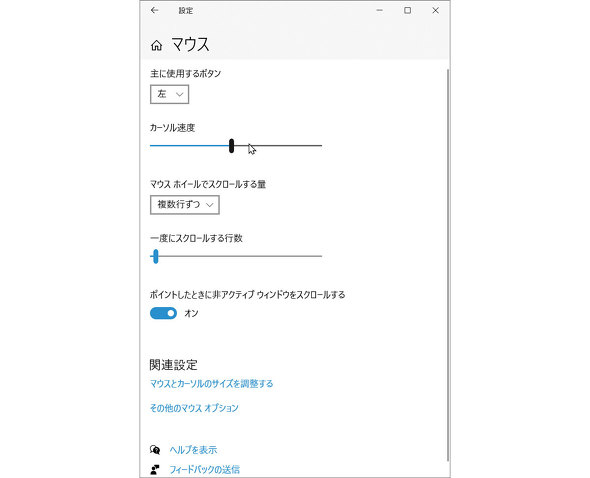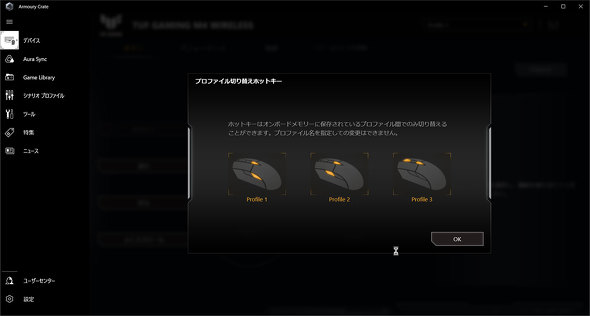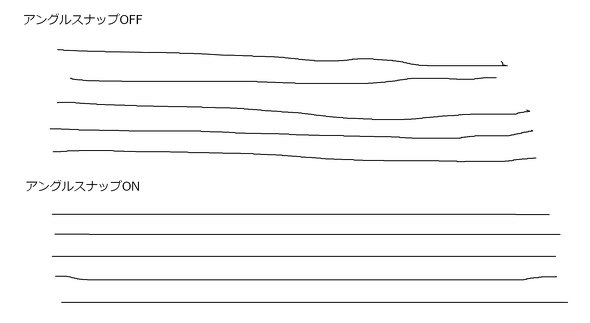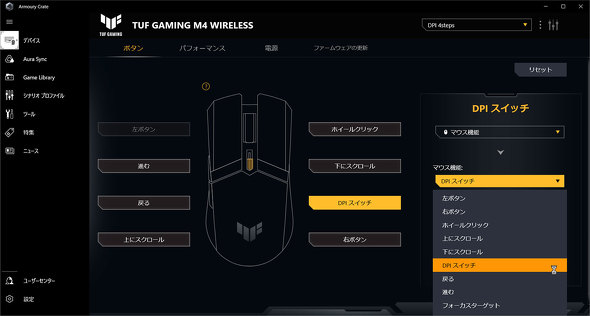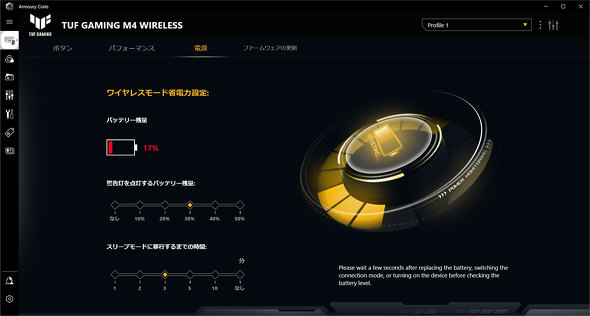1度使ったらもう戻れない? ゲーミングマウス「TUF Gaming M4 Wireless」を仕事で使う(2/3 ページ)
ASUS JAPANの「TUF Gaming M4 Wireless」は、6ボタンのワイヤレスゲーミングマウスだ。ゲームプレイはもちろん、仕事用としても便利に使える。実機を試してみた。
3.私用PCと兼用にできる
せっかく新しいマウスを購入しても、仕事のためだけに使うのではもったいない。私用PCと共有化できれば一石二鳥だ。
そのためには、使用するPCの切り替えが容易であることが望ましい。有線マウスであればUSB切替器の導入などが必要だが、無線マウスだとマルチペアリング機能など、ボタン1つで切り替えができるものがある。
M4 Wirelessにはマルチペアリング機能はないものの、付属のドングルによる2.4GHzワイヤレスと、Bluetooth 5.1のデュアルモードを備えている。2台のPCをそれぞれBluetooth、2.4GHzワイヤレスで接続すれば、底面にあるスライドスイッチでPCを切り替えられるのだ。
4.カスタマイズが容易で設定をデバイスに保存可能
ゲーミングマウスは、一般のマウスよりもシビアな操作への追従性が求められる。そのため、利用者のフィーリングに合わせたさまざまなカスタマイズが行える。
最もよく利用されるカスタマイズ項目はDPIだろう。M4 Wirelessは最大1万2000DPIまで設定可能だが、これは約8.1ミリmの移動で4K画面の右端から左端まで移動してしまうため、ほとんど実用的ではない。また、高DPI設定では実際の検出値をそのまま出力するのではなく、係数を乗じて擬似的に出力している。
例えば、3000DPIの検出値を4倍にして出力することで1万2000DPIとする、といったものだ。当然、出力値も飛び飛びの値になってしまう。
通常のマウスだと固定DPIのものが多く、OSのマウス設定でカーソル速度を設定している人もいるだろう。だが中央値以外では、マウスから送られた検出値を加工した上で移動量が算出されるため、カーソル速度を上げると場合によっては、1ピクセルの操作が不可能になる場合もある。その他、画面の表示スケールもマウス速度に影響する。
これらのことを考えると、マウスカーソル速度は極力マウスのDPIで調整し、OS側の設定は最小限に抑えた方が実際の操作がダイレクトに反映されることになる。ゲーミングマウスでは単にDPIを変更できるだけでなく、DPI切り替えスイッチによって、いつでもDPIを切り替えることが可能だ。
M4 Wirelessは、ホイールの下にあるDPI切り替えスイッチを押すと400/800/1600/3200DPIの4段階でDPI切り替えが可能だが、それぞれのDPI値もカスタマイズできる。例えば800/3200/800/3200DPIで設定すれば、実質的に2段階のDPI切り替えとすることも可能だ。
業務用PCと私用PCで画面の解像度が異なる場合など、DPIボタンで切り替えるというのも1つの手だが、M4 Wirelessではこのようなカスタマイズセットをプロファイルとして3つまでデバイス上に保存できる。
もともとはゲームタイトルごと、アプリケーションごとに使い分けることを想定した機能だが、例えばフルHD(1920×1080ピクセル)表示の業務用PCでは400/800/400/800DPI、4K(3840×2160ピクセル)表示の私用PCでは800/1600/800/1600DPIというように、PCごとに使用するプロファイルを割り当てると、異なる解像度のPCでも同じようなフィーリングで扱える。
また、プロファイルをデバイス上に保存できるということは、M4 Wirelessを接続するPCに必ずしも専用ユーティリティーの「Armoury Crate」をインストールする必要がない、ということでもある。業務用PCに許可なくソフトウェアのインストールができない場合でも、私用PCにインストールしたArmoury Crateで作成したプロファイルを、業務用PCで利用できるのだ。
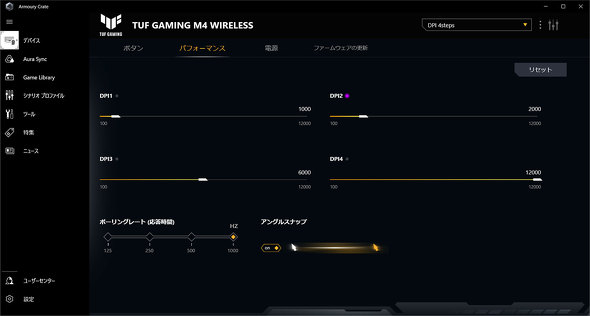
無料で提供されている専用ユーティリティー「Armoyry Crate」のパフォーマンス設定画面。DPI2の横にマゼンダのインジケーターがあるが、これは本体のインジケーターの色に対応している(赤、マゼンダ、青、緑に変更可)
Armoury Crateではその他、ポーリングレート、アングルスナップ、ボタン機能の割り当てを設定可能だ。ポーリングレートはマウスのデータをPCに送る頻度で、125Hz固定の一般的なマウスとは異なり、M4 Wirelessは125/250/500/1000Hzの4段階から選択することができる。
前述したように、125Hzの場合で最大8ミリ秒の遅延となるが、業務用途においてそれがシビアな影響を与えることはないだろう。あまり気にする必要はないが、高DPI設定時にマウスカーソルのもたつき、カーソル飛びなどが気になるようであれば変更してみよう。
アングルスナップは手の動きによるブレ、歪みを直線補正する機能だ。ゲームにおいては感覚と実際の挙動にズレが生じるためにあまり好まれない傾向にあるが、ビジネスユースにおいては有用な場面も多い。PowerPointでオブジェクトを真っ直ぐに移動させるなど、スナップ機能に似た効果をもたらしてくれる。
Copyright © ITmedia, Inc. All Rights Reserved.
関連記事
 肉抜きで47g! 超軽量で超軽快な有線マウス「TUF GAMING M4 Air」を試す
肉抜きで47g! 超軽量で超軽快な有線マウス「TUF GAMING M4 Air」を試す
“肉抜きマウス”が、アキバのPCショップで話題を集めたのは2019年のこと。今では1つの選択肢としてすっかりおなじみとなったが、ASUS JAPANの「TUF GAMING M4 Air」は約47gと超軽量なモデルだ。実機を試してみた。 コスパ抜群なロジクール「Signature M650」でワンランク上の快適テレワークを実現
コスパ抜群なロジクール「Signature M650」でワンランク上の快適テレワークを実現
ロジクールの静音ワイヤレスマウス「Signature M650」は、新USBレシーバー「Logi Bolt」を付属しながら4000円台の手頃な製品だ。実機を試して分かったことをまとめた。 ASUS、Bluetooth接続にも対応した軽量ワイヤレスゲーミングマウス
ASUS、Bluetooth接続にも対応した軽量ワイヤレスゲーミングマウス
ASUS JAPANは、軽量設計の筐体を採用したワイヤレスゲーミングマウス「TUF Gaming M4 Wireless」を発売する。 ロジクールがクリック音を90%低減した静音ワイヤレスマウスを2サイズ発売 Logi Boltレシーバーも付属
ロジクールがクリック音を90%低減した静音ワイヤレスマウスを2サイズ発売 Logi Boltレシーバーも付属
ロジクールは、静音仕様のワイヤレスマウス「Signature M650」を発売する。 ロジクールのワイヤレス約60%キーボード最新2モデルをチェックした
ロジクールのワイヤレス約60%キーボード最新2モデルをチェックした
ロジクールの新USBレシーバー「Logi Bolt」に対応した、無線タイプの約60%キーボード2モデルをチェックしてみた。